Pilote graphique Intel Iris Xe : Comment télécharger et mettre à jour

Les pilotes sont le pilier de votre ordinateur – s’ils ne fonctionnent pas correctement, vous pourriez rencontrer des erreurs d’affichage, des dysfonctionnements système et du matériel non réactif.
S’assurer que vos pilotes sont à jour est la première chose que vous pouvez faire. C’est pourquoi, aujourd’hui, vous apprendrez comment télécharger et mettre à jour votre pilote graphique Intel Iris Xe. Voici tout ce que vous devez savoir :
Qu’est-ce que le pilote graphique Intel Iris Xe ?
Le pilote graphique Intel Iris Xe est l’effort de l’entreprise pour offrir une bonne option de jeu dans un appareil fin et léger. Les pilotes élèvent les performances graphiques intégrées, bien que leur attention actuelle soit portée sur les jeux d’entrée de gamme.
Cependant, même la machine la plus robuste ne fonctionnera pas correctement si vous ne la mettez pas à jour régulièrement.
Dois-je mettre à jour le pilote graphique Intel ?
Maintenir le bon fonctionnement de vos composants logiciels est indispensable pour le bien-être de votre PC. Sans pilotes à jour, votre ordinateur ne pourra pas rendre des graphiques ou afficher du contenu visuel, ce qui, à son tour, causera des problèmes avec les performances et la stabilité générales de votre système.
Voici pourquoi vous devriez mettre à jour votre pilote graphique Intel Iris Xe :
- Performance optimale du PC : Les mises à jour des pilotes graphiques contiennent des corrections de bogues, introduisent des améliorations de la stabilité et de nouvelles fonctionnalités cruciales pour améliorer les performances de votre ordinateur.
- Moins d’erreurs système : Garder un système à jour est essentiel pour le bon fonctionnement de votre PC. Un pilote obsolète ou défectueux, ou un pilote manquant peuvent entraîner plusieurs erreurs, y compris certaines majeures, comme l’écran bleu de la mort.
- Meilleure expérience de jeu et d’utilisateur en général : Moins d’erreurs, PC plus rapide, graphismes plus réalistes. Mettre à jour vos pilotes améliore non seulement le gameplay mais aussi l’expérience utilisateur dans son ensemble.
Maintenant que vous êtes convaincu de l’importance de garder votre pilote graphique Intel Iris Xe à jour, voyons comment exactement vous devriez procéder :
Comment télécharger et mettre à jour le pilote graphique Intel Iris Xe ?
1. Depuis le site du fabricant
- Avant de vous rendre sur le site du fabricant, vous devez vérifier la version actuelle de votre pilote. Pour ce faire, accédez au Gestionnaire de périphériques en faisant un clic droit sur l’icône Menu Démarrer et en le choisissant dans le menu contextuel.
-
Allez dans Adaptateurs d’affichage. Faites un clic droit sur votre pilote et choisissez Propriétés.
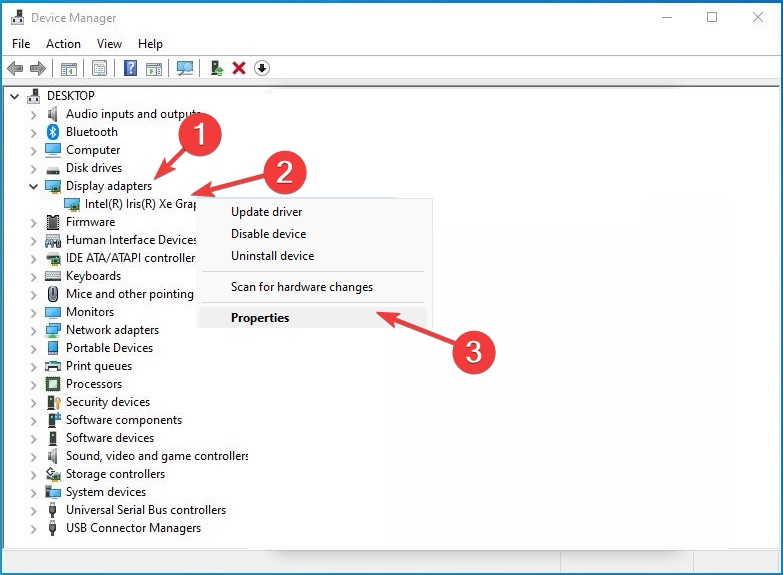
-
Assurez-vous d’être sur l’onglet Pilote. Vérifiez sa date et sa version.
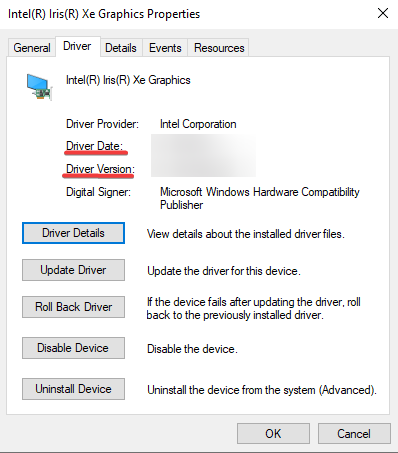
- Maintenant, visitez la page de support officielle d’Intel pour le pilote graphique Intel Iris Xe.
-
Localisez la version qui correspond à vos spécifications. En général, vous voudrez la dernière version disponible pour votre système. Cliquez sur le bouton Télécharger à côté.
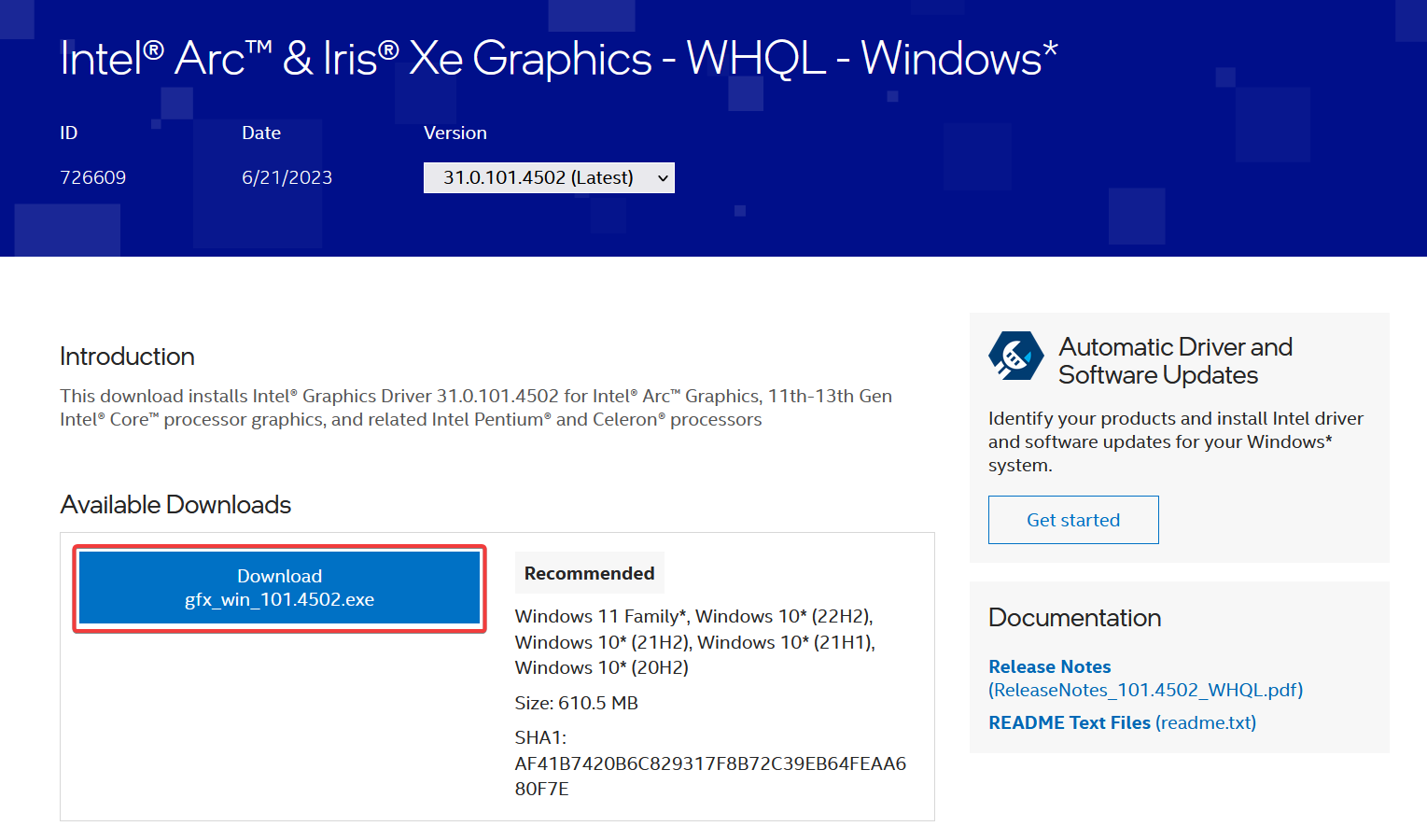
- Exécutez le fichier d’installation et suivez les instructions à l’écran pour terminer le processus.
- Redémarrez votre PC.
Si vous avez rencontré des problèmes pour télécharger et installer votre pilote graphique Intel Iris Xe depuis sa page de support officielle, vous pouvez essayer de l’obtenir depuis le site du fabricant de votre PC. Recherchez la page de support des pilotes de votre fabricant, téléchargez l’installation, et exécutez le programme d’installation.
Voici les pages du pilote graphique Intel Iris Xe pour deux des principaux fabricants sur le marché :
- Dell
- Lenovo
Télécharger et installer manuellement vos pilotes graphiques est la meilleure option, vous donnant un contrôle total sur le processus. Comme vous pouvez le voir, cela nécessite un peu plus de connaissances, mais si vous suivez les étapes de près, cela ne devrait pas poser de problème.
2. Via le Gestionnaire de périphériques
- Appuyez sur les touches Windows + X pour ouvrir le menu contextuel. Choisissez Gestionnaire de périphériques.
-
Allez dans Adaptateurs d’affichage. Faites un clic droit sur votre pilote et choisissez Mettre à jour le pilote.
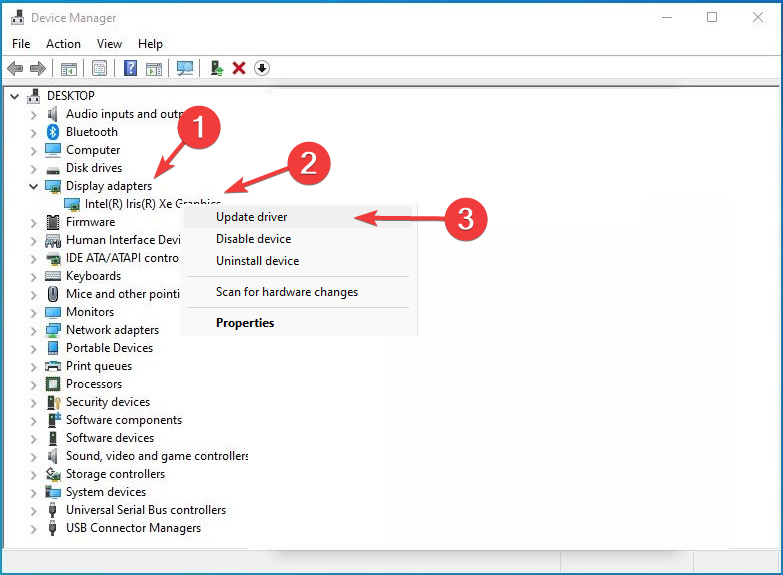
-
Sélectionnez Rechercher automatiquement des pilotes pour permettre à votre appareil de trouver une nouvelle version.
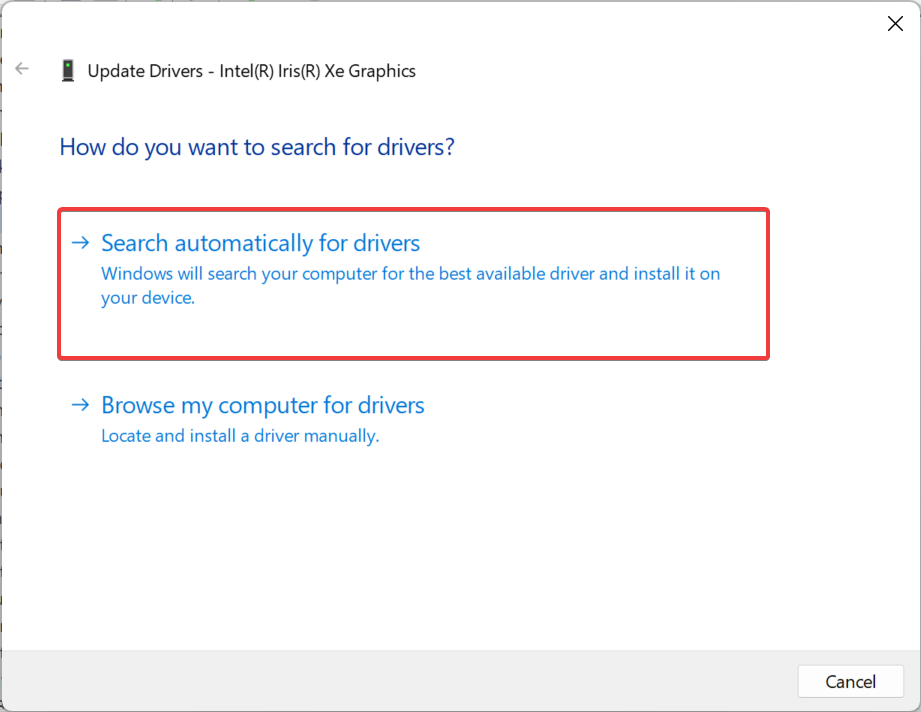
- S’il trouve une nouvelle version, redémarrez l’ordinateur pour que les changements prennent effet.
Dans le passé, le Gestionnaire de périphériques Windows scannait votre ordinateur et le web pour les meilleurs pilotes disponibles. Maintenant, il fonctionne uniquement localement, ce qui limite parfois la possibilité de trouver les dernières versions.
Ainsi, si le logiciel affiche le message Les meilleurs pilotes pour votre appareil sont déjà installés, vous pourriez mieux faire de les installer manuellement ou de vous référer à Windows Update.
En savoir plus sur ce sujet
- Intel prévoit un ‘Arrow Lake Refresh’ avec une horloge plus rapide et un nouveau NPU cette année
- Intel remplacera le personnel marketing par Accenture et l’IA, des licenciements attendus d’ici juillet
3. Via Windows Update
-
Maintenez les touches Windows + I pour ouvrir Paramètres et choisissez Mise à jour Windows. Allez dans Options avancées.
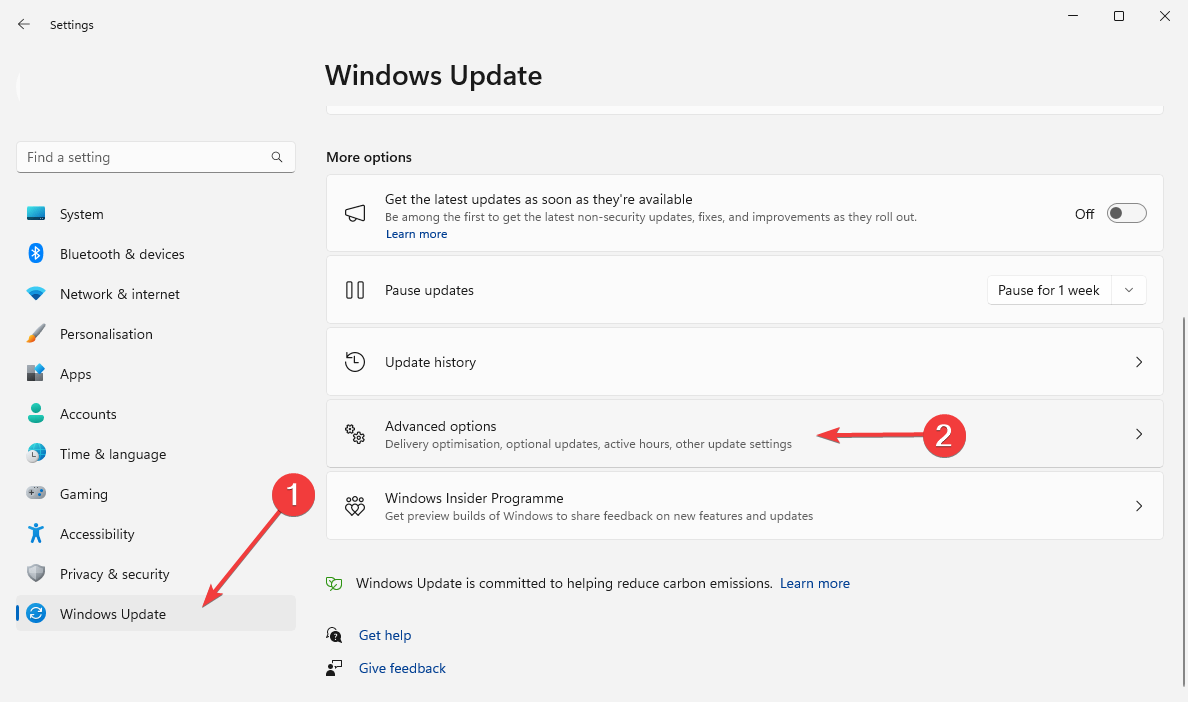
-
Cliquez sur Mises à jour facultatives.
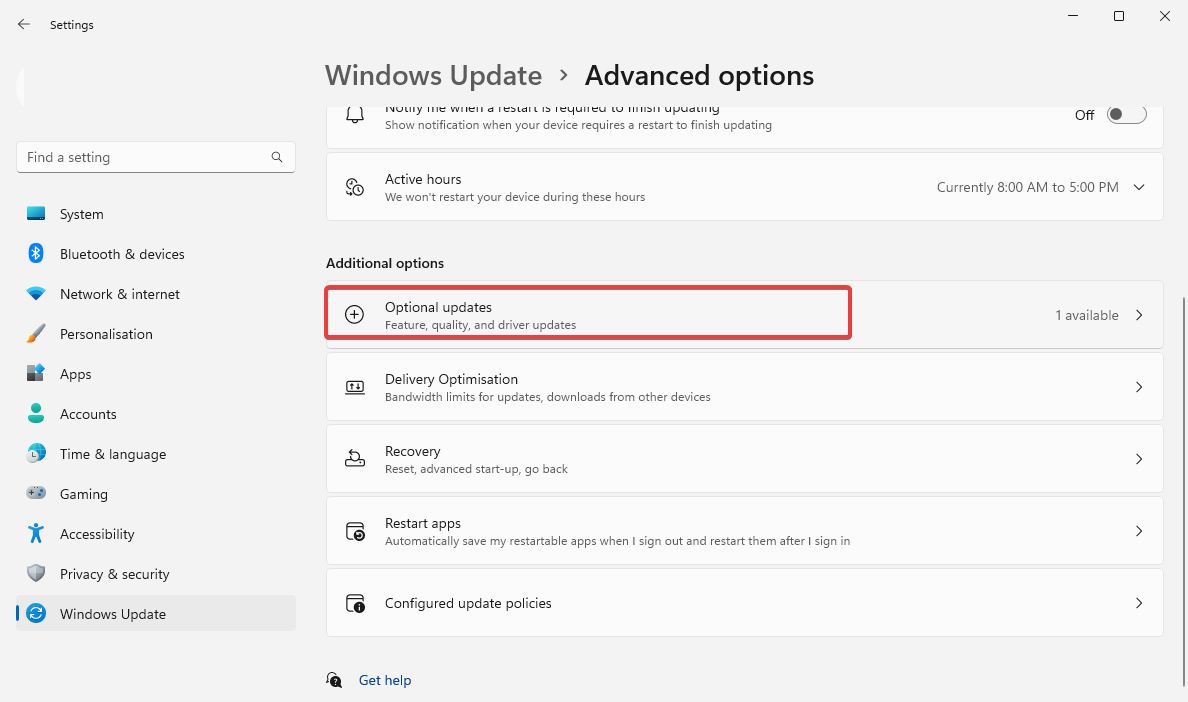
-
Cochez la case pour le pilote graphique, s’il y en a un listé, et cliquez sur Télécharger et installer.
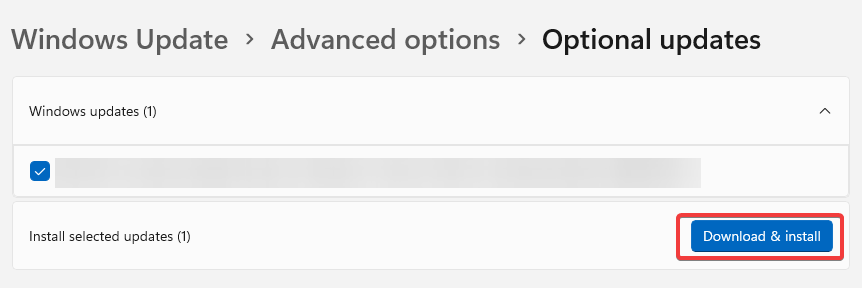
- Attendez que le processus soit terminé et redémarrez l’ordinateur.
4. Utiliser un logiciel spécialisé
Si vous préférez une approche plus automatisée, vous pouvez opter pour un outil de mise à jour de pilotes fiable. De plus, Intel propose son propre logiciel appelé Intel Driver & Support Assistant (DSA) qui peut détecter et installer automatiquement le dernier pilote pour votre système.
De tels outils scannent votre système pour des pilotes obsolètes et aident à simplifier le processus de téléchargement et d’installation des dernières versions.
Conseil Assurez-vous de choisir un outil de mise à jour de pilotes réputé pour éviter des problèmes de compatibilité ou de logiciels malveillants.
C’est tout pour aujourd’hui ! Vous savez maintenant tout ce qu’il vous faut pour télécharger et mettre à jour votre pilote graphique Intel Iris Xe.
De plus, vous pourriez vouloir apprendre comment résoudre l’erreur de pilote obsolète sur Windows 11.
Avez-vous besoin d’une assistance supplémentaire ou avez-vous des questions supplémentaires ? N’hésitez pas à utiliser la section des commentaires ci-dessous.













